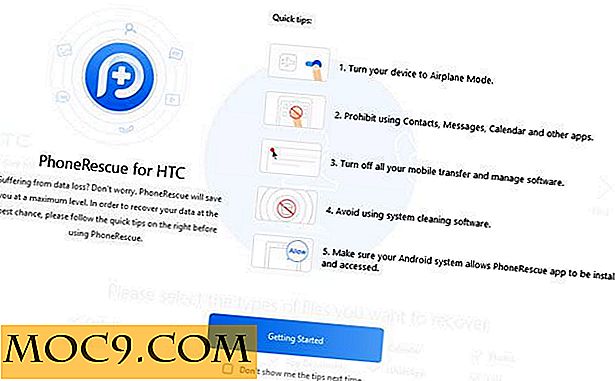Slik sletter du Spotify Cache
Hvis du har vært en vanlig bruker av Spotify (på skrivebordet), bør du vite at den caches spillelisten din på den lokale harddisken, slik at den raskt kan spille av sangene uten å måtte streame fra serveren igjen. Men hvis du har lite plass på harddisken, vil du kanskje fjerne hurtigbufferen for å gjøre plass for viktige dokumenter. Spotify-skrivebordsklienten kommer ikke med en måte å fjerne cachen på. Slik fjerner du Spotify-hurtigbufferen i Windows, Mac og Linux.
I Windows
Åpne Windows Utforsker og lim inn følgende linje til adresselinjen til mappen:
C: \ Users \ brukernavn \ AppData \ Local \ Spotify \ Storage
Erstatt "USERNAME" med ditt Windows-brukernavn. Vær oppmerksom på at denne mappen er skjult som standard, så du må bruke direkte koblingen for å nå hurtigmappen. (Alternativt kan du gå inn i Innstillingene og slå på "Vis skjulte filer, mapper og stasjoner.")
Slett alle filene i denne mappen.
I Mac
Åpne en terminal og type:
sudo rm -fr /Users/USERNAME/Library/Caches/com.spotify.client/Storage/*
Erstatt "USERNAME" med ditt brukernavn.
I Linux
Åpne en terminal og skriv inn følgende:
sudo rm -rf ~ / .cache / spotify / Lagring / *
Merk : Ovennevnte metoder fungerer bare hvis du ikke endret destinasjonen til hurtigmappen. Hvis du har endret hurtigbufferposisjonen, må du gjøre endringer i filepathen for å gjenspeile den nye plasseringen du har angitt.
Hva blir det neste?
Når du har ryddet hurtigbufferen, vil neste gang du kjører Spotify, cache sangene til systemet ditt igjen. Du vil kanskje gå til delen "Innstillinger -> Cache" for å endre maksimal cache-størrelse som den kan bruke.

Det er det.


![Tweak Antall arbeidsområder i enhet [Ubuntu]](http://moc9.com/img/ubuntu-workspaces-my-default.jpg)